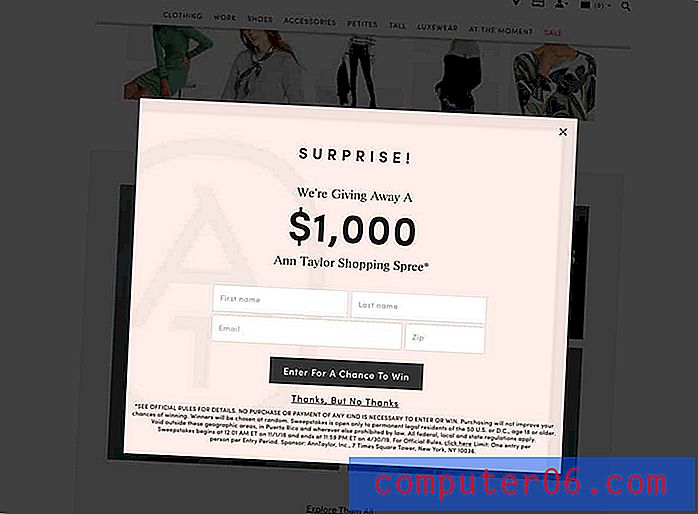Como alterar o tamanho de uma célula no Excel 2010
As células no Microsoft Excel 2010 têm um tamanho padrão de 8, 43 caracteres de largura por 15 pontos de altura. Esse tamanho é ideal para muitas situações, mas você eventualmente encontrará uma informação que não se encaixa nesses parâmetros padrão. Felizmente, você pode optar por tornar qualquer célula menor ou maior para acomodar as informações que você está inserindo na célula. Além disso, existem vários métodos diferentes que você pode utilizar para alterar o tamanho de uma célula no Microsoft Excel 2010, para que você possa experimentar os diferentes métodos disponíveis para determinar qual é o correto para suas necessidades.
Alterar o tamanho da célula no Excel 2010
A primeira coisa a perceber antes de começar a alterar os tamanhos das células do Excel é que, quando você altera a largura ou a altura de uma célula específica, está ajustando esse valor para todas as outras células da linha ou coluna. O Excel não permitirá que você altere o tamanho de uma única célula.
Comece o processo clicando duas vezes no arquivo do Excel que contém as células que você deseja redimensionar.
Localize a célula que deseja ajustar e clique com o botão direito do mouse no cabeçalho da coluna na parte superior da coluna da célula. O cabeçalho da coluna é a letra acima da planilha.
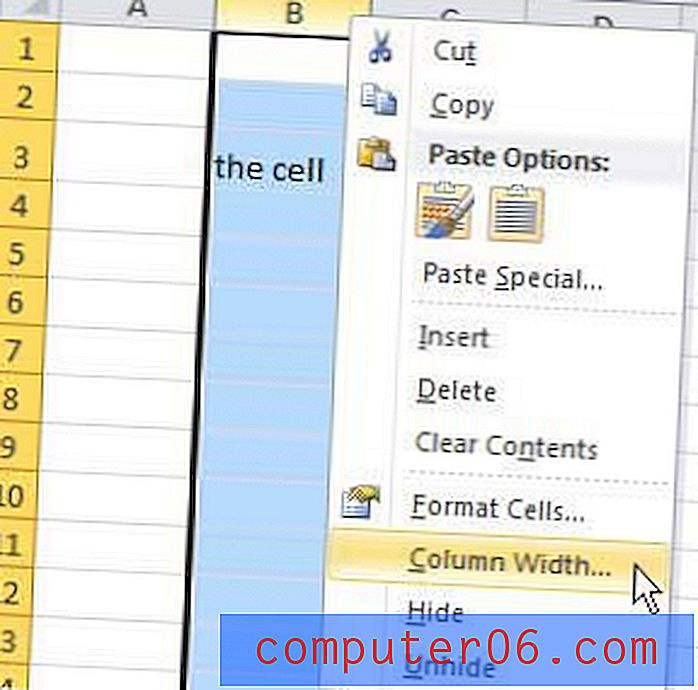
Clique na opção Largura da coluna e insira um valor no campo. Você pode inserir qualquer valor nesse campo até 255, mas lembre-se de que o valor padrão é 8, 43; portanto, ajuste de acordo. Depois de inserir um novo valor, clique em OK .
Agora que alteramos a largura da coluna, executaremos uma ação muito semelhante para alterar a altura. Clique com o botão direito do mouse no cabeçalho da linha, que é o número no lado esquerdo da planilha, e clique na opção Altura da linha .
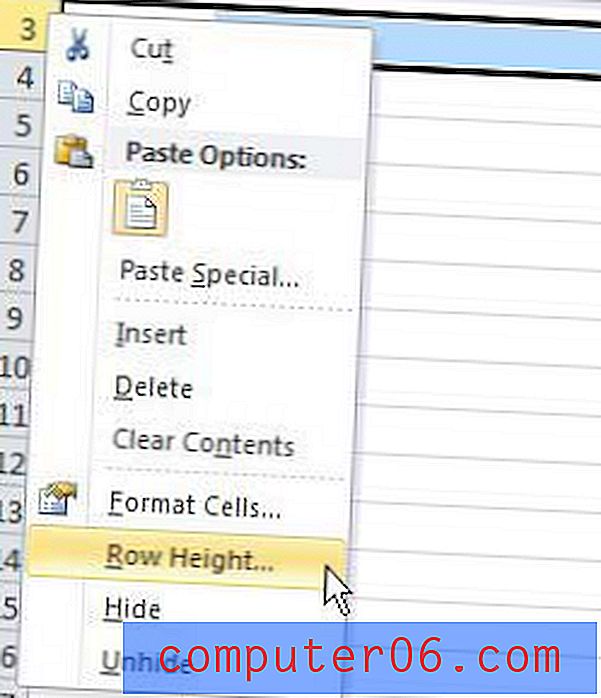
Digite o valor desejado da altura da linha no campo (qualquer valor até 409 funcionará) e clique no botão OK .
Embora esse método funcione se você puder adivinhar com precisão a largura e a altura da célula que você precisa, pode ser difícil se você não souber um valor aproximado. Felizmente, o Excel 2010 também inclui outra opção que redimensiona automaticamente sua linha ou coluna para você, com base no maior valor da célula na linha ou coluna selecionada.
Você pode utilizar esse método colocando o cursor do mouse na linha que separa a coluna ou o cabeçalho da linha da direita ou abaixo dela. Por exemplo, na imagem abaixo, coloquei meu cursor na linha entre as colunas B e C, porque desejo redimensionar automaticamente a coluna B.
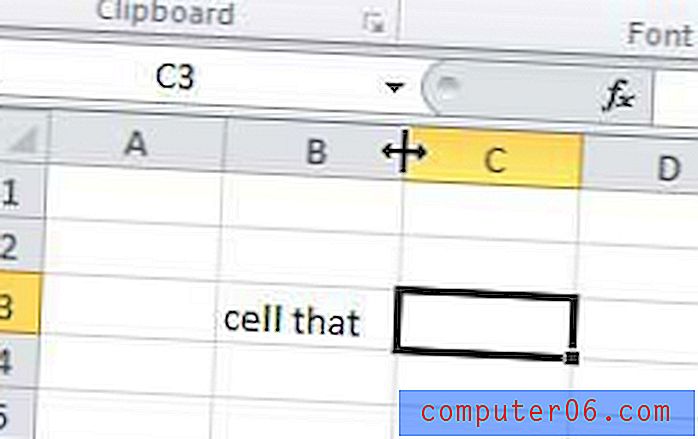
Clique duas vezes nessa linha para que o Excel ajuste automaticamente o tamanho da sua linha ou coluna.
Observe que esses dois métodos funcionarão se você também quiser redimensionar várias linhas ou colunas de uma só vez. Simplesmente mantenha pressionada a tecla Ctrl ou Select no teclado para selecionar todas as linhas ou colunas que deseja redimensionar e use o método Altura da linha, Largura da coluna ou clique duas vezes para ajustar os valores de tamanho das células selecionadas.